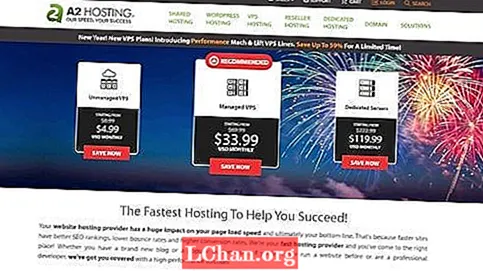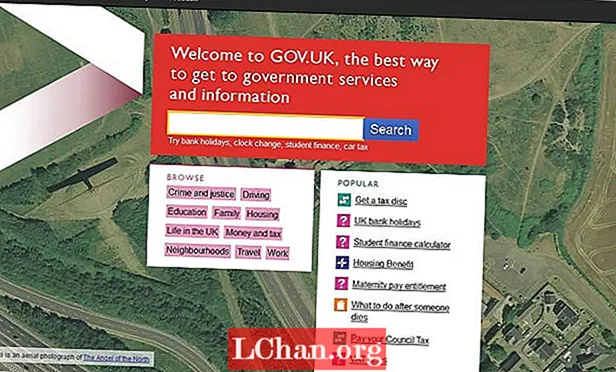Περιεχόμενο
- 01. Επιλογές εισαγωγής: Επίπεδα
- 02. Επιλογές εισαγωγής: Alpha Channels
- 03. Εργασία με εικόνες σε κλίμακα του γκρι
- 04. Κλίσεις εντός εικόνων
- 05. Κλίσεις με αποκοπές
- 06. Τοποθετήστε μια εικόνα σε πολλά καρέ
- 07. Προσαρμογή μεγεθών καρέ και εικόνας
- 08. Χρησιμοποιήστε τη γραμμή ελέγχου
- 09. Κλιμάκωση κατά ποσοστό

Το InDesign είναι ο αξιόπιστος υποστηρικτής του περιοδικού και των εκδοτικών βιομηχανιών: είναι το βασικό εργαλείο που χρησιμοποιείται για την παραγωγή όλων, από το Vogue έως το Computer Arts.
Παρόλο που ο σχεδιασμός διάταξης και δημοσίευσης βρίσκεται στον πυρήνα του InDesign, η ευελιξία του μπορεί να αξιοποιηθεί για οποιοδήποτε έργο σχεδίασης και οι δυνατότητες χειρισμού αρχείων το καθιστούν ισχυρό σύμμαχο όταν εργάζονται με πολύπλοκες, πολυεπίπεδες διατάξεις.

Σε αυτό το σεμινάριο του InDesign θα διατυπώσω μερικές συμβουλές για την εργασία με πολυεπίπεδη PSD και έγγραφα πολλών σελίδων, ακόμα και πώς είναι δυνατόν να κάνετε κάποια επεξεργασία εικόνων απευθείας στο InDesign.
01. Επιλογές εισαγωγής: Επίπεδα

Στο παράθυρο διαλόγου "Μέρος" θα βρείτε το πλαίσιο ελέγχου Εμφάνιση επιλογών εισαγωγής. Επιλέξτε αυτό κατά την τοποθέτηση μιας εικόνας για να εμφανιστεί ένα παράθυρο διαλόγου όπου θα δείτε ένα σύνολο επιλογών που διαφέρουν ανάλογα με τον τύπο αρχείου. Με ένα PSD μπορείτε να ενεργοποιήσετε και να απενεργοποιήσετε τα επίπεδα, επιτρέποντάς σας να απαλλαγείτε εύκολα από το φόντο μιας εικόνας, για παράδειγμα.
02. Επιλογές εισαγωγής: Alpha Channels

Ένα άλλο πλεονέκτημα της χρήσης PSD στο InDesign είναι η δυνατότητα χρήσης καναλιών άλφα που έχουν δημιουργηθεί στο Photoshop απευθείας στις διατάξεις σας. Απλώς μεταβείτε στην καρτέλα εικόνας και επιλέξτε το σχετικό κανάλι άλφα. Αυτό είναι ιδιαίτερα χρήσιμο για την εισαγωγή λεπτών, επικαλυπτόμενων λεπτομερειών, όπως τα μαλλιά.
03. Εργασία με εικόνες σε κλίμακα του γκρι

Εάν χρησιμοποιείτε ασπρόμαυρες εικόνες, αποθηκεύστε τις ως JPEG κλίμακας του γκρι. Στη συνέχεια, μπορείτε να τα χρωματίσετε απευθείας εντός των διατάξεων του InDesign. Χρησιμοποιήστε το εργαλείο άμεσης επιλογής για να χρωματίσετε το πρώτο πλάνο της εικόνας και το εργαλείο επιλογής για το φόντο. Αυτό είναι χρήσιμο για έγχρωμες λεπτομέρειες όπως headshots.
04. Κλίσεις εντός εικόνων

Δυστυχώς, δεν μπορείτε να εφαρμόσετε μια κλίση απευθείας σε μια εικόνα σε κλίμακα του γκρι, αλλά υπάρχει μια λύση. Βήμα και επαναλάβετε την εικόνα επί τόπου ή αντιγράψτε και επικολλήστε τη στη θέση της. Στη συνέχεια, αλλάξτε το χρώμα της εικόνας χρησιμοποιώντας τον πίνακα δειγμάτων και χρησιμοποιήστε το εργαλείο Gradient Feather για να σβήσετε μέρος της εικόνας.
05. Κλίσεις με αποκοπές

Δεν μπορείτε να χρωματίσετε PSD σε κλίμακα του γκρι στο InDesign - για να χρωματίσετε μια αποκοπή ή μάσκα, να χρησιμοποιήσετε το Duotone στο Photoshop και, στη συνέχεια, να το αποθηκεύσετε ως ξεχωριστά αρχεία. Οι παραπάνω εικόνες αποτελούνται από τρία αρχεία: τα πρωτότυπα και δύο αρχεία διτονικού - ένα με συμπαγές χρώμα και το άλλο με φτερά χρησιμοποιώντας το εργαλείο Gradient Feather.
06. Τοποθετήστε μια εικόνα σε πολλά καρέ

Ως αποτέλεσμα, ίσως θέλετε να τοποθετήσετε μια εικόνα σε διάφορα ξεχωριστά πλαίσια. Για να το κάνετε αυτό, απλώς επιλέξτε όλα τα πλαίσια που κρατούν Βάρδια και μεταβείτε στα Αντικείμενα> Διαδρομές> Δημιουργία σύνθετων διαδρομών. Τώρα απλώς τοποθετήστε την εικόνα σας στο πλαίσιο και προσαρμόστε έως ότου είστε ικανοποιημένοι με τα αποτελέσματα.
07. Προσαρμογή μεγεθών καρέ και εικόνας

Για γρήγορη προσαρμογή του μεγέθους της εικόνας μέσα σε ένα πλαίσιο, επιλέξτε το χρησιμοποιώντας το εργαλείο άμεσης επιλογής και, στη συνέχεια, χρησιμοποιήστε το Επιλέγω/Αλτ+Cmd/Ctrl++. για να αυξήσετε το μέγεθος και Επιλέγω/Αλτ+Cmd/Ctrl+-, μειώνω. Χρησιμοποιήστε το πλέγμα Σημείου αναφοράς στη γραμμή ελέγχου για να αυξήσετε το μέγεθος από πάνω, κάτω, πλευρά ή κέντρο.
08. Χρησιμοποιήστε τη γραμμή ελέγχου

Για ακριβείς αυξήσεις μεγέθους, η γραμμή ελέγχου είναι βολική. Εδώ, μπορείτε να αυξήσετε σταδιακά είτε το πλαίσιο ή το μέγεθος της εικόνας μέσα του χρησιμοποιώντας τα πλήκτρα βέλους ή εισάγοντας μια τιμή. Κατά την προσαρμογή του μεγέθους της εικόνας, βεβαιωθείτε ότι έχετε επιλέξει Περιορισμός αναλογιών για κλιμάκωση, ώστε να μην παραμορφώσετε την εικόνα.
09. Κλιμάκωση κατά ποσοστό

Στη γραμμή ελέγχου υπάρχει επίσης η επιλογή κλιμάκωσης εικόνων κατά ποσοστό. Αυτό δίνει μια ένδειξη για το πόσο μεγάλο μπορείτε να τραβήξετε τις εικόνες σας στη σελίδα. Κατά κανόνα, εάν οι εικόνες σας είναι στα 300dpi (για εκτύπωση), τότε θα πρέπει να προσπαθήσετε να αποφύγετε περαιτέρω αύξηση του μεγέθους από 120%.
Λόγια: Luke O'Neill
Σήμερα συντάκτης τέχνης στο περιοδικό T3, ο Luke σχεδίασε τους δύο πρώτους τόμους της Computer Arts Collection. Το εικονογραφικό του έργο βρίσκεται στο εξώφυλλο των Computer Arts Presents. Αυτό το άρθρο δημοσιεύτηκε αρχικά στο τεύχος 227 των Τεχνών Υπολογιστών. βρείτε μια εκτεταμένη έκδοση στο Computer Arts Studio Training: InDesign.